Tanda hubung teks adalah fitur bawaan dari aplikasi Word yang disertakan dalam paket Microsoft Office. Aktivasi mode ini di berbagai versi program Word dilakukan dengan cara yang berbeda, meskipun algoritme dasar tindakan tetap tidak berubah.
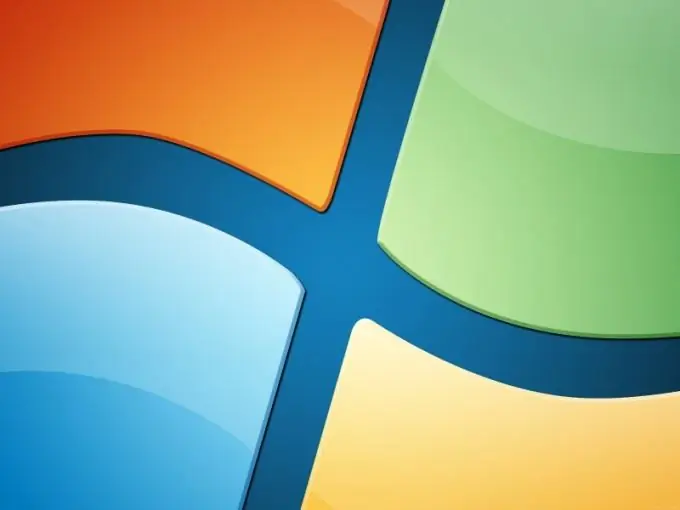
instruksi
Langkah 1
Panggil menu sistem utama dengan mengklik tombol "Mulai" dan pergi ke item "Semua Program". Perluas tautan Microsoft Office dan mulai Word. Buka dokumen yang akan diedit atau buat yang baru.
Langkah 2
Dalam versi Word 2003, Anda perlu membuka menu "Tools" pada toolbar atas jendela program dan memilih item "Hyphenation". Selanjutnya, terapkan kotak centang di baris "Hubungan otomatis" di kotak dialog yang terbuka dan simpan perubahan yang dibuat (untuk Word 2003).
Langkah 3
Luaskan menu Pengaturan Halaman pada panel layanan atas jendela Word 2007 dan pilih sub-item Tata Letak Halaman. Pilih sub-item "Hyphenation" dan gunakan opsi "Auto" untuk menerapkan hyphenation otomatis ke seluruh dokumen (untuk Word 2007).
Langkah 4
Untuk tanda hubung otomatis di bagian dokumen tertentu, pilih teks yang diperlukan dan gunakan algoritme tindakan yang dijelaskan di atas. Saat memilih opsi "Manual" dalam daftar "Hyphenation", pengguna akan dapat melihat opsi hyphenation yang diusulkan dalam kata saat ini di kotak dialog terpisah. Manfaatkan juga kesempatan untuk mengubah pengaturan tanda hubung dalam kata-kata, yang disediakan oleh sub-item "Opsi tanda hubung".
Langkah 5
Perhatikan opsi soft carry. Fungsi praktis ini berguna untuk menentukan di mana harus memecah kata atau kombinasi kata di akhir baris. Ketika kata yang dipilih ditemukan di tempat lain, tanda hubung lunak menjadi terlihat hanya jika opsi Tampilan diaktifkan. Untuk mengaktifkan fungsi ini, buka grup "Paragraf" di panel layanan atas jendela aplikasi Word dan buka tab "Halaman Awal". Gunakan perintah Sembunyikan / Tampilkan dan tentukan tempat untuk menyisipkan tanda hubung lunak pada kata yang dipilih. Konfirmasikan tindakan yang diperlukan dengan menekan tombol Ctrl dan tanda hubung secara bersamaan.






